效果预览视频:

视频版制作教程:


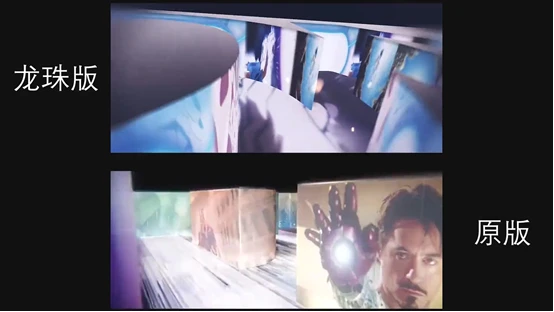
效果对比
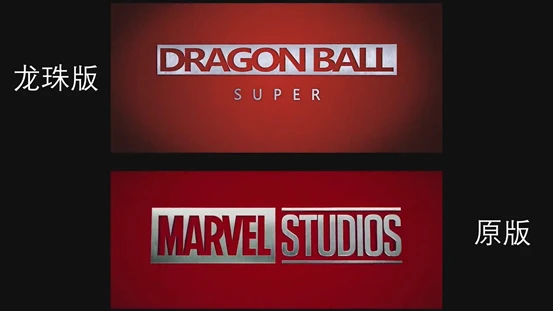
效果对比
各位朋友如果觉得成品效果还不错,请接着往下看
温馨提示:本教程图文较多,请各位备好水和干粮🍿

做这个开场动画,不要复杂的特效,不要高深的技术,不要988,只需要简单地修改即可
鲁迅说过,一个好的模板就是一个成功的开始
(其实是我说的…)
那咱们先来搞定模板
打开各位常用的浏览器,搜索新CG的官网
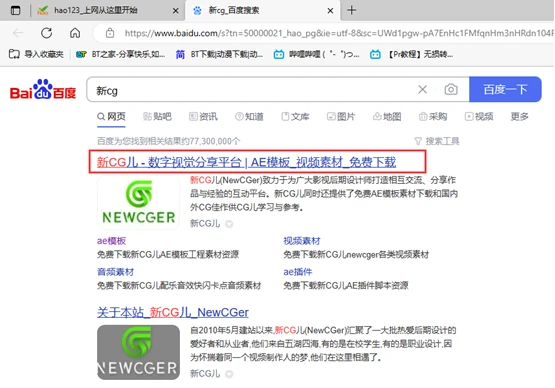
搜索漫威片头,找到模拟漫威影业复仇者联盟系列电影的震撼开场AE模板
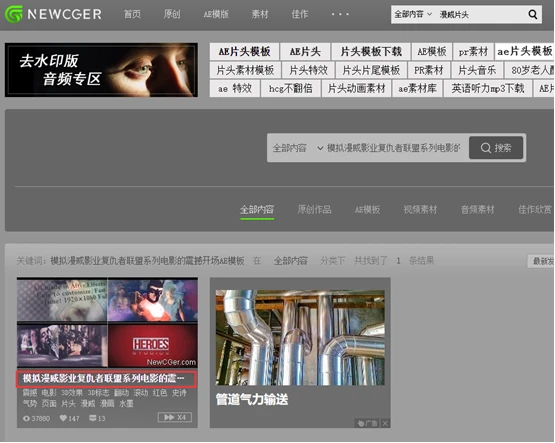
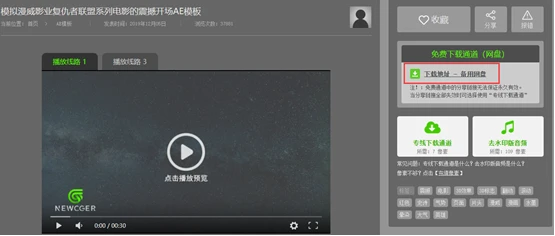
下载时间大约需要20分钟左右,不要闲等
准备好相应的素材:
包括但不限于主logo的文字标题、副标题和介绍的文案
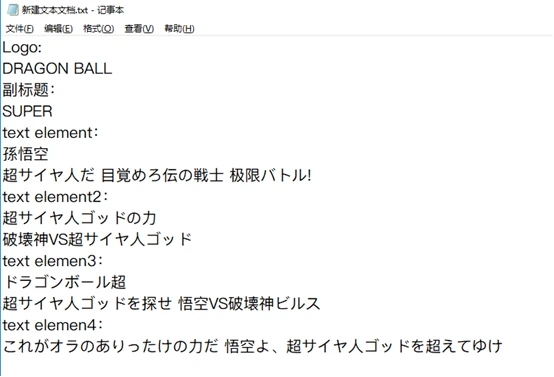
开场快速闪动的背景图片,共26张
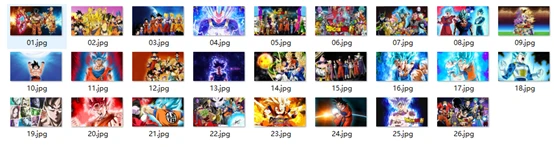
中场展示的png图片,共9张
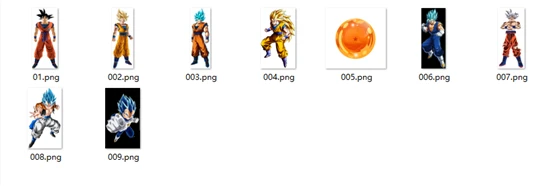
用于在logo上播放的小视频,共6个,以及BGM一首
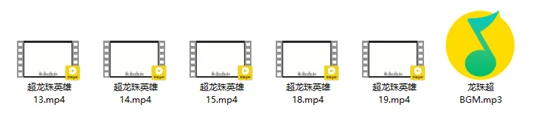
关于在哪里找资源,相信在坐的各位都是大神😈
温馨提示:此AE模板包含有3D模型,请各位提前安装好E3D插件

现在压缩文件应该下载好了
右键解压后咱们先浏览下文件内容:
一个名为heroes logo intro v2(英雄标志简介)的文件夹
一个预览视频和一张预览图
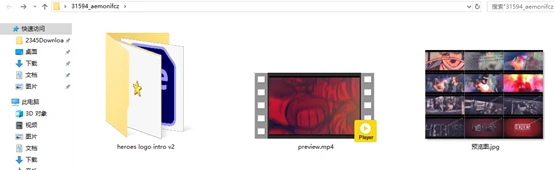
打开文件夹:
Footage(镜头)文件夹里有模板所需的预渲染、材质、素材(基本不用去改动)
tutorial(教程)文件夹里是3个英文版的制作教程,其内容分为链接3D材质、替换素材、制作logo和调整镜头四个步骤,和我们修改模板的流程是一致的
中间那个heroes logo intro v2.aep文件
就是我们所要修改的AE模板,最后两个是官网的链接和声明
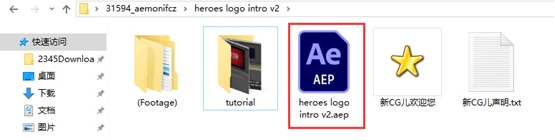
下面我们开始正式的制作:
打开heroes logo intro v2.aep文件
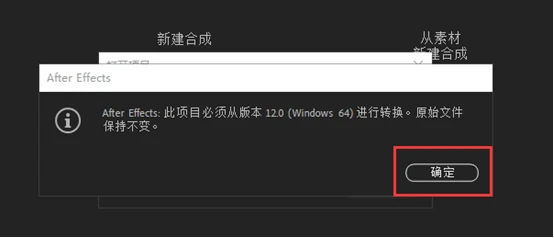
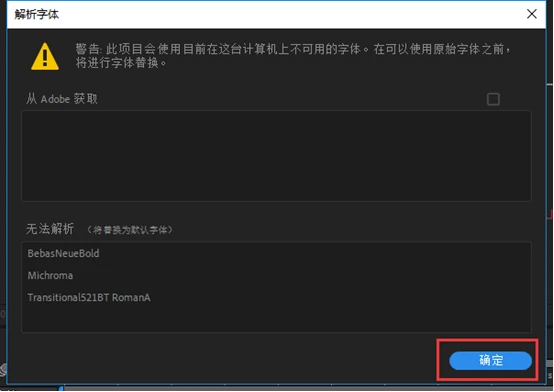
如果你的E3D插件安装正确,那么在合成面板里会看到HEROES(英雄)字样的黑色logo
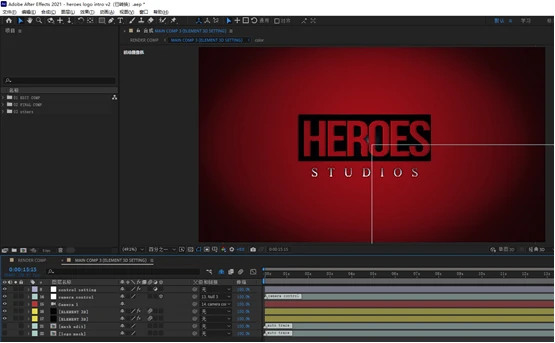
左边项目栏里有:
01 EDIT COMP(编辑合成)
02 FINAL COMP(最终合成)
03 others(其他)三个文件夹

点开01 EDIT COMP(编辑合成)从上往下依次为:
MAIN COMP 1 EDIT(主合成1 编辑)里面有25个开场闪图的合成

MAIN COMP 2 EDIT(主合成2编辑)里面有背景图片和9个png图的合成
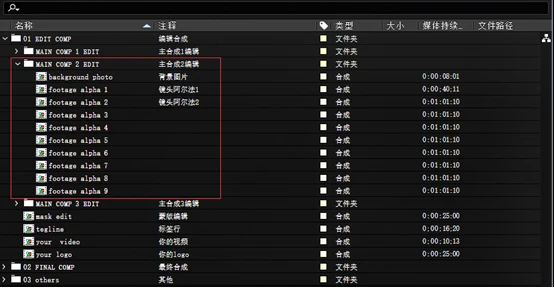
MAIN COMP 3 EDIT(主合成3编辑)里面有5个在logo上播放的小视频合成
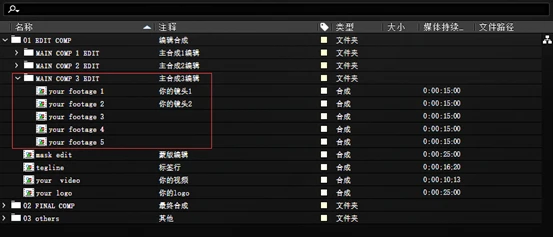
mask edit(蒙版编辑)是调整logo蒙版的合成
tegline(标签行)是编辑副标题的合成
your video(你的视频)是编辑过渡视频的合成
your logo是编辑主标题的合成
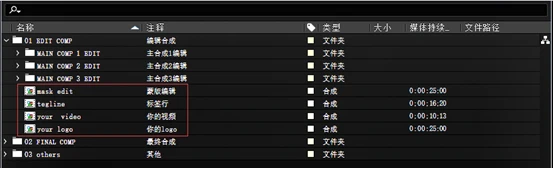
再点开02 FINAL COMP(最终合成)从上往下依次为:
MAIN COMP 1(主合成1)是编辑开场闪图的合成
MAIN COMP 2(主合成2)是编辑png图展示的合成
MAIN COMP 3(ELEMENT 3D SETTING)(3D元素设置)
这个长名字是编辑logo展示的合成
RENDER COMP(渲染合成)是最终效果展示的合成
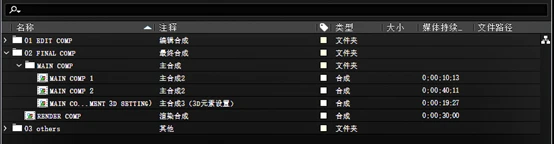
温馨提示:
由于模板内所有的备注都是英文,请不熟悉的朋友按照各自的理解重新命名

下方图层面板展示的是MAIN COMP 3(ELEMENT 3D SETTING)(3D元素设置)合成里所有的图层
从上往下依次为:
control setting(控制设置)
camera control(相机控制)用来调整摄像机的路径
Camera 1(相机1)用来调整摄像机的各项参数
第一个ELEMENT 3D(3D元素)是logo标题
第二个ELEMENT 3D(3D元素)是logo里播放的小视频
mask edit(蒙版编辑)是调整蒙版
logo mask(logo蒙版)是logo的蒙版
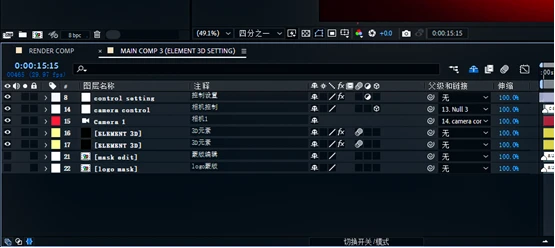

一、流程第一步:重新链接3D材质
选中第一个ELEMENT 3D(3D元素),点击效果控件,点击Scene Setup(场景设置)按钮
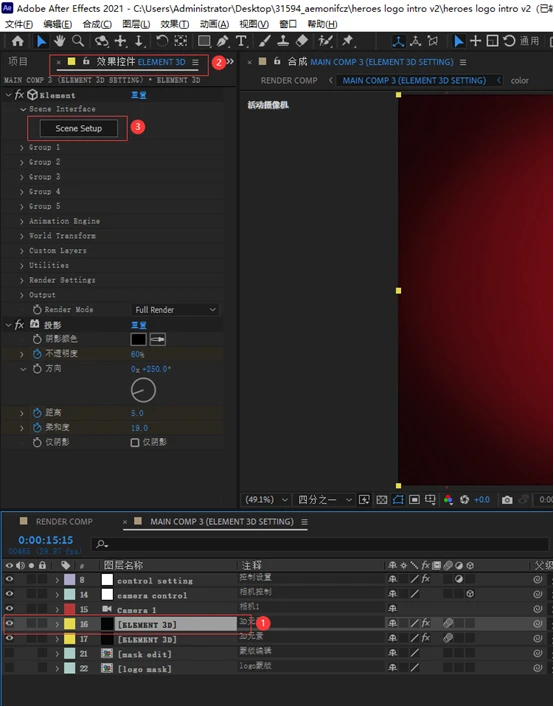
在不报错的情况下会弹出一个缺少文件的提示,点YES
如果没有看到提示,也可以点击左上角菜单栏的
File(文件)→Relink Scene Files(重新链接场景文件) 同样会弹出提示重新链接场景文件的对话框
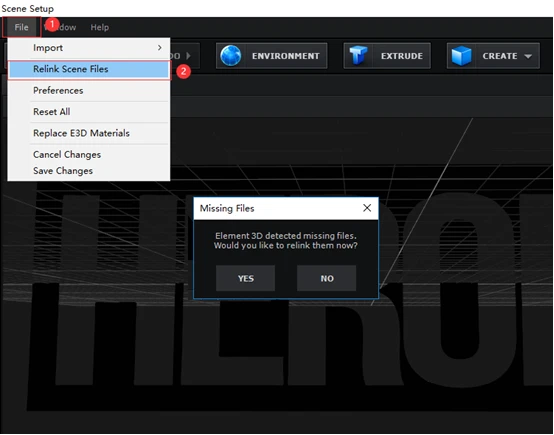
如果对话框里有已经加载好的文件和路径信息,请直接点击右下角的OK即可
如果没有,则需要点击左下角的Add Path(添加路径)重新添加材质的路径
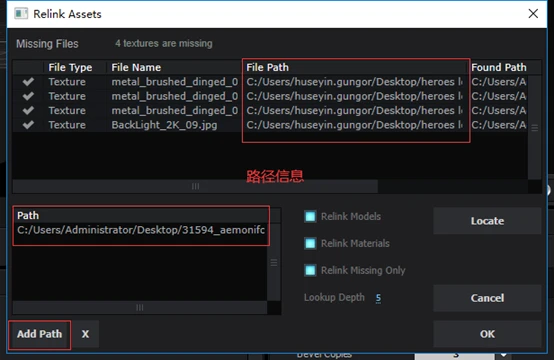
该路径为:解压出来的文件夹\heroes logo intro v2\(Footage)\footage
选择TEXTURE(材质)文件夹,对话框里会重新出现路径信息,点击OK
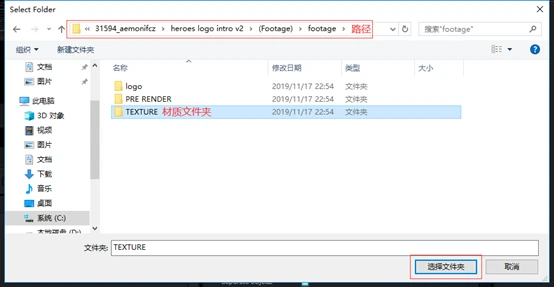
稍等片刻后
预览框里的HEROES字样会从黑色变成一块金属钢板
这表示已经加载好3D材质,点击右上角的OK,退出整个E3D界面
合成面板里也会显示出同款的HEROES钢板
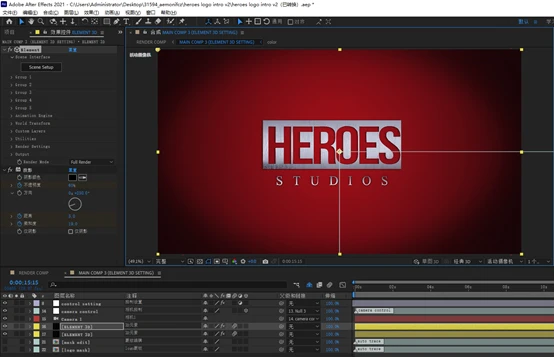
向前拉动时间轴,选中第二个ELEMENT 3D(3D元素),点击Scene Setup(场景设置)按钮
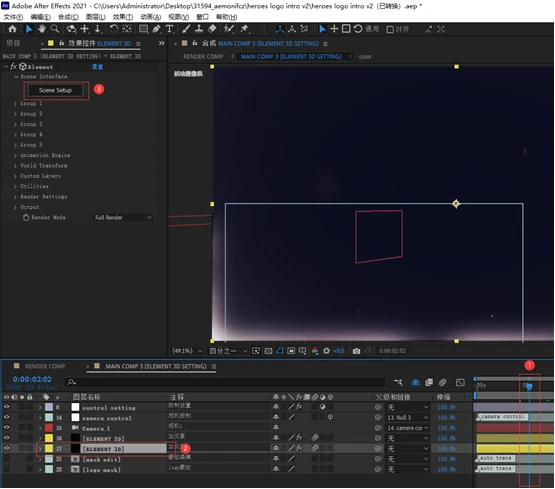
MAIN COMP 3(ELEMENT 3D SETTING)界面
和前面一样,需要重新链接相同的材质文件夹
重新加载后会看到logo当中原本黑色的部分出现
footage(镜头)3、4、5的字样,你可以理解为这是每个小视频播放的屏幕
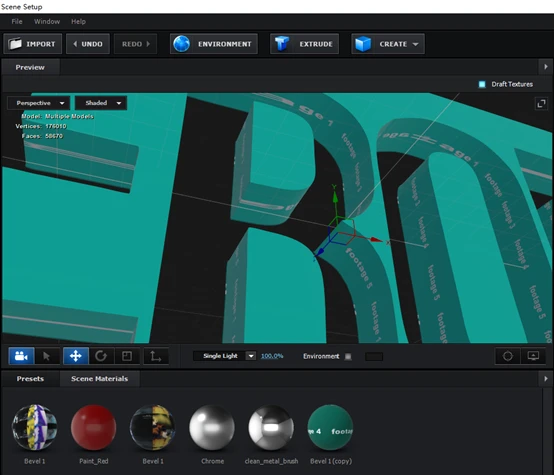
退出E3D回到合成面板,可以预览整个logo的展示过程
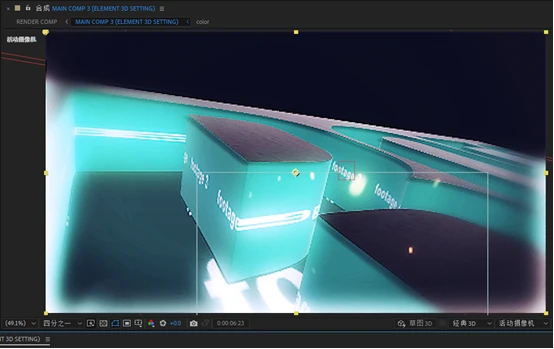

二、流程第二步:替换合成里的内容
将之前收集好的素材全部添加进项目栏里
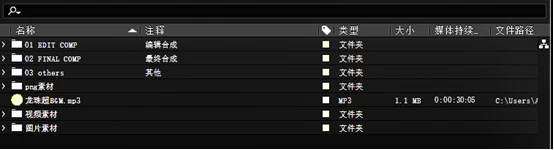
01、修改开场的闪图部分
点开01 EDIT COMP(编辑合成)→MAIN COMP 1 EDIT(主合成 1 编辑)→FOOTAGE 1(镜头)合成
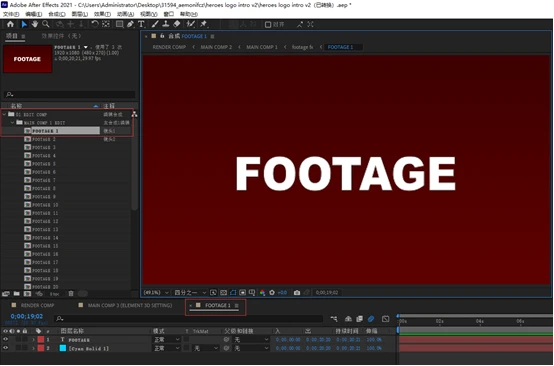
将想要的图片拖进合成里调整好大小,填充满整个屏幕,完成第一张图片的添加
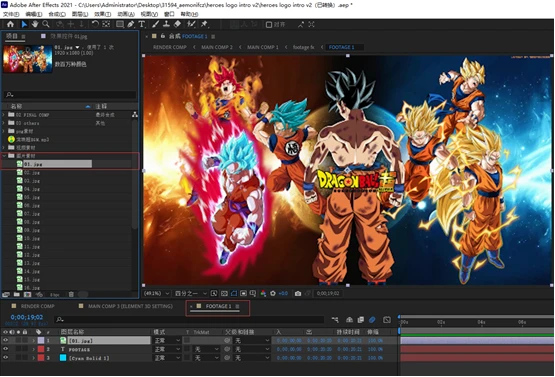
后续依次完成FOOTAGE 2至25的图片添加
我们可以在MAIN COMP 1(主合成1)和RENDER COMP(渲染合成)两个合成,预览到修改后效果
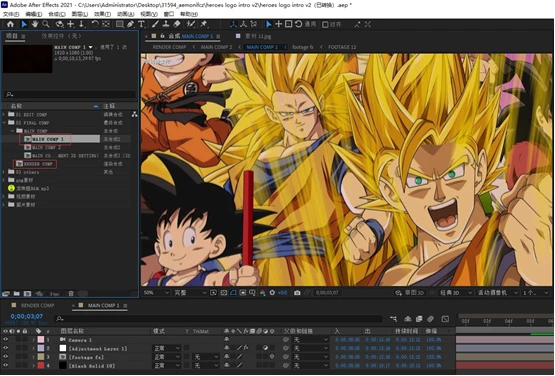
02、修改中场png图片
点开01 EDIT COMP(编辑合成)→MAIN COMP 2 EDIT(主合成 2 编辑)→background photo(背景图片)
拖进一张图片,完成背景图片的添加
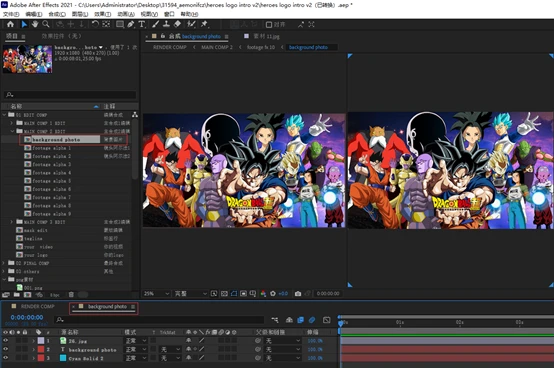
点开01 EDIT COMP(编辑合成)→MAIN COMP 2 EDIT(主合成 2 编辑)→footage alpha 1(镜头阿尔法)
把所有的图层隐藏或者删除掉
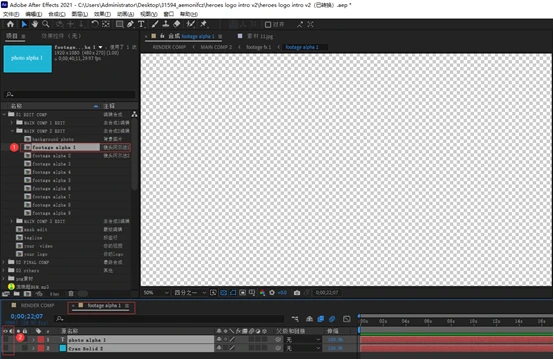
将我们的孙悟空拖进合成里,调整到合适的大小和位置,完成第一张png图片的添加
后续依次替换掉footage alpha(镜头阿尔法)2至9里的内容
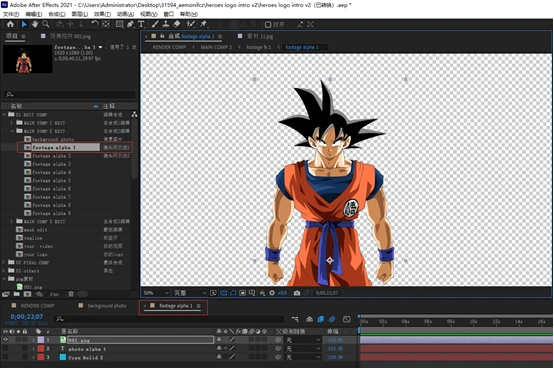
03、修改介绍文案
点开03 others(其他)→pre comp(预合成)→text element(文本元素)→text element(文本元素)
修改或者替换掉里面的文本内容
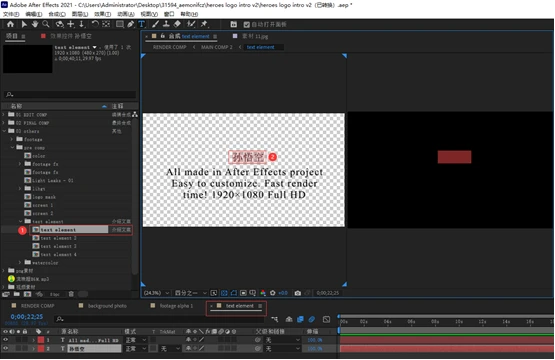
后续依次修改text element(文本元素)2至4里的内容
至此,中场png的展示部分就修改完成
我们可以在MAIN COMP 2(主合成2)和RENDER COMP(渲染合成)两个合成,预览到效果
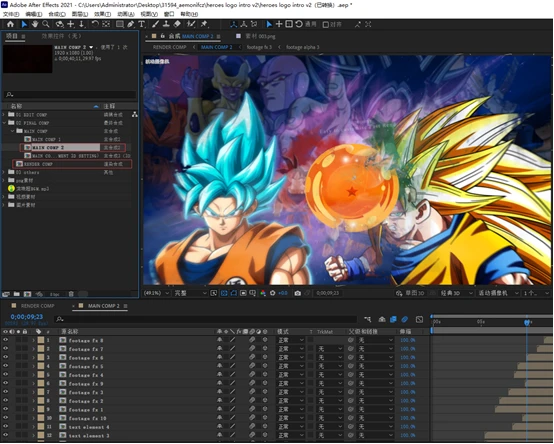
04、给logo添加大家都喜欢的小视频(你懂的…)
点开01 EDIT COMP(编辑合成)→MAIN COMP 3 EDIT(主合成3编辑)→your footage 1(你的镜头)
把所有的图层隐藏或者删除掉
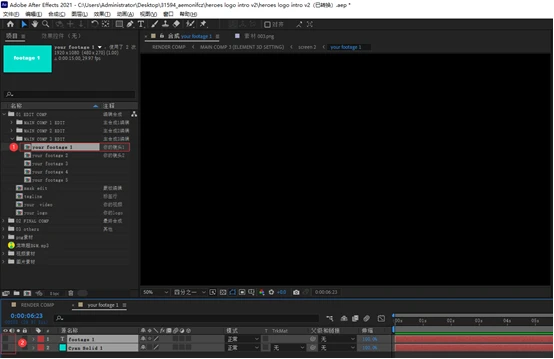
点开选好的视频,再截取一段高潮🙈
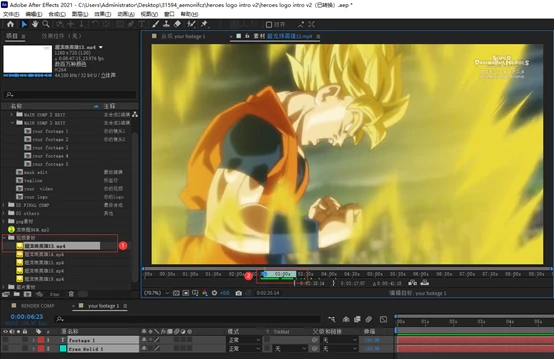
把截取好的片段拖入合成里调整好大小,让它占满整个屏幕,完成第一个小视频的添加
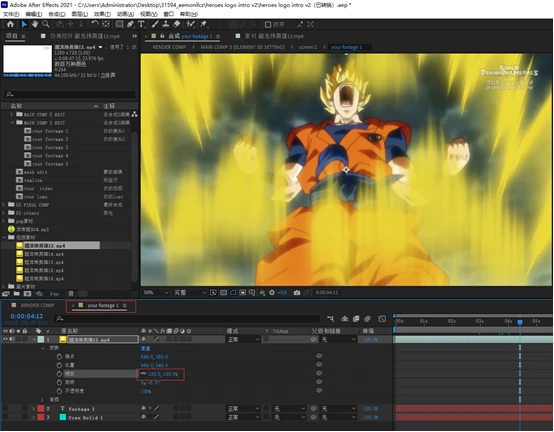
后续依次修改完your footage(你的镜头)2到5里的内容,别忘了也给your video合成添加一段视频
我们可以在MAIN COMP 3(ELEMENT 3D SETTING)和RENDER COMP(渲染合成)两个合成,预览修改后效果
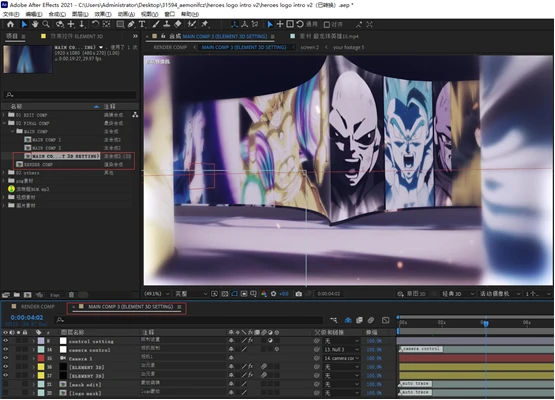
05、把喜欢的BGM片段添加到RENDER COMP合成里
这样,一个视频的灵魂就有了
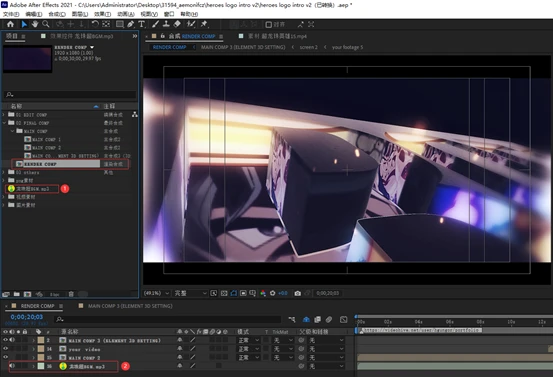

三、流程第三步:制作自己的logo
01、修改副标题
打开01 EDIT COMP(编辑合成)→tegline(标签行)
修改或者替换里面的文本内容
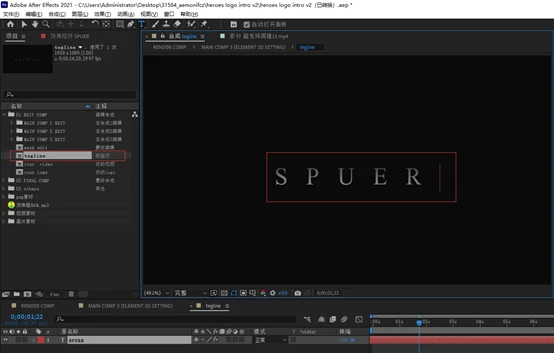
02、蒙版删除
打开02 EDIT COMP(编辑合成)→MAIN COMP 3 (ELEMENT 3D SETTING)
把合成里mask edit(蒙版编辑)和logo mask(logo蒙版)的蒙版删掉
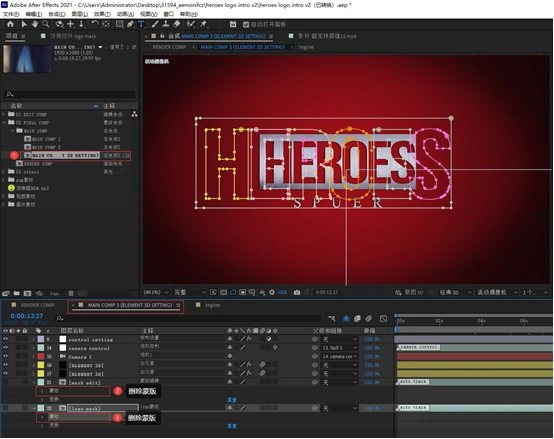
03、编辑logo
两个蒙版被删掉后,画面上的logo会消失,现在需要重新制作一个
打开01 EDIT COMP(编辑合成)→your logo
修改或者替换里面的文本内容,调整好标题的字体,大小和位置
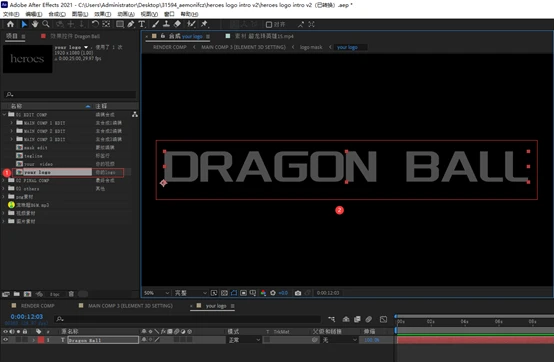
04、调整蒙版
点击面板上方的logo mask(logo蒙版)
可以看到刚才修改的标题,不完全处于白色的蒙版内
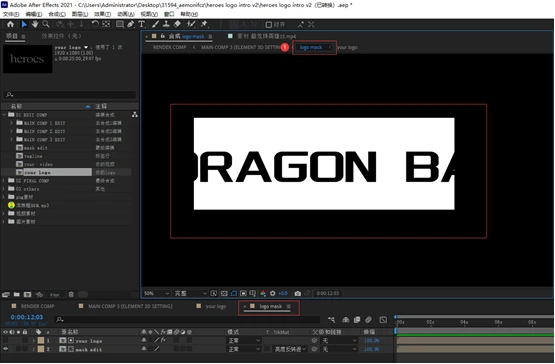
接着点开01 EDIT COMP(编辑合成)→mask edit(蒙版编辑)
重新调整白色蒙版的大小和位置
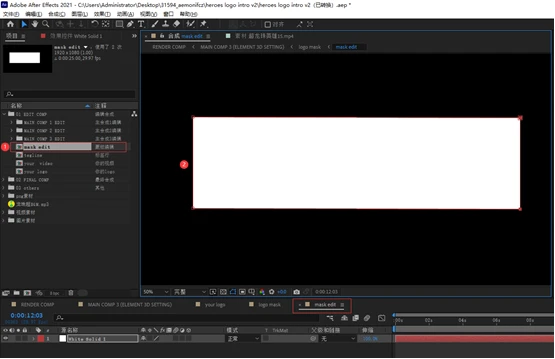
再回到logo mask(logo蒙版)查看刚才调整的情况,通过反复地调整确认,将logo调整到满意的位置
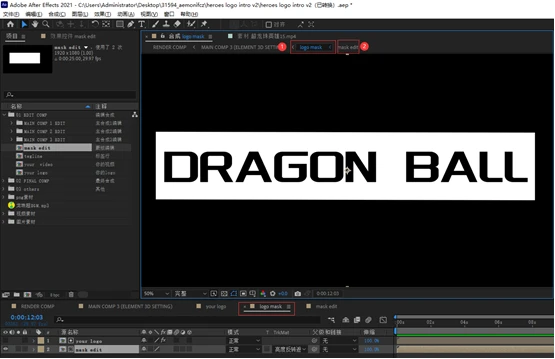
05、自动追踪
点开02 FINAL COMP→MAIN COMP 3(ELEMENT 3D SETTING) 选中mask edit(蒙版编辑)图层
点击菜单栏上的图层,选择下方的自动追踪,在弹出的对话框中,模糊填写为0,点确定
接着再给logo mask(logo蒙版)图层也做一个相同的自动追踪

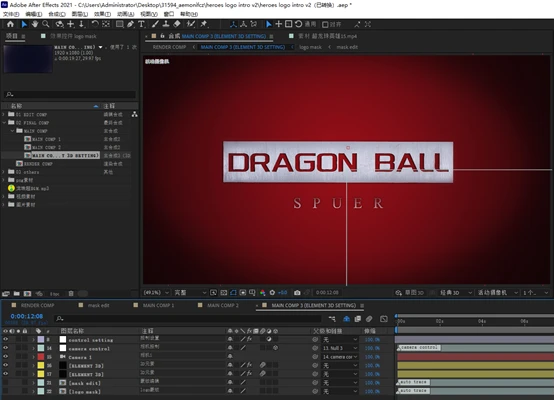

四、流程第四步:调整镜头
完成前三步流程,视频基本可以播放了,现在我们再调整一下镜头,优化亿点点细节
01、调整小视频画面重复
点击02 FINAL COMP→MAIN COMP→MAIN COMP 3 (ELEMENT 3D SETTING)
通过预览效果可以看到logo上播放的小视频是重复的
拖动时间轴,选择一个比较正面的画面
选中第二个ELEMENT 3D(3D元素),点击效果控件,点击Scene Setup(场景设置)进入E3D设置
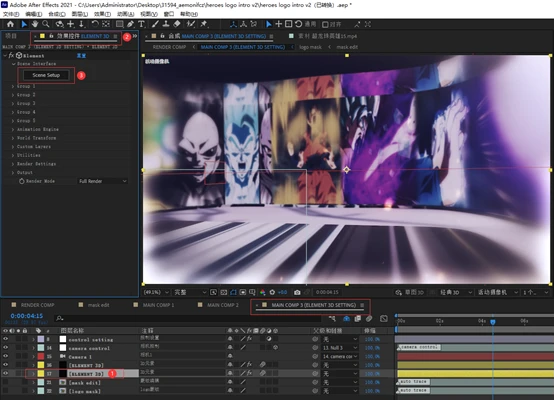
在右边Scene(场景)栏里找到Bevel 1(斜面)
通过隐藏和显示会发现这就是播放小视频的图层
下方第二个Bevel 1(斜面)比较像是logo的底板,大家可以自行选择是否显示
如果发现logo有不平滑的地方,那么所呈现出来的视频也会有所弯曲,这是由logo所选的字体而产生的
按照流程的第三步,删掉现有的logo蒙版,重新选择一款合适的字体,再制作一个新的logo
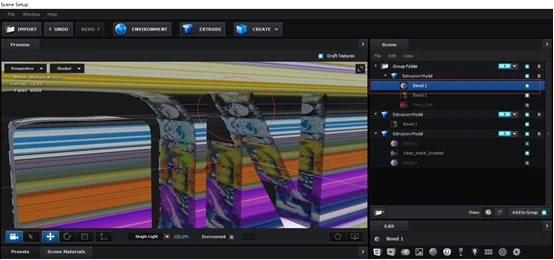
选中第一个Bevel 1(斜面)
在下方edit(编辑)栏里找到TEXTURES(纹理)选项
点击Custom Layer 1(自定义第1层)
在弹出的对话框里,找到UV Repeat(重复)选项
通过调整第一和第二两个参数,来控制画面的重复,让画面呈现出满意的样式
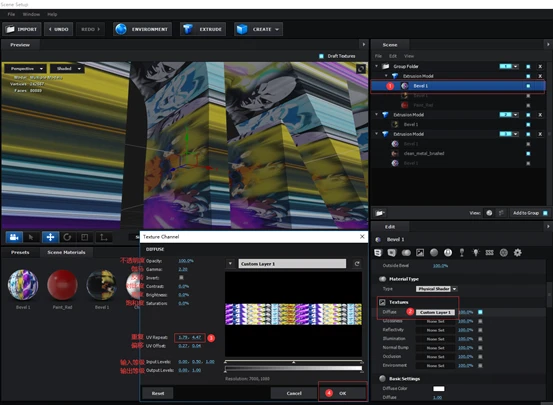
02、调整摄像机路径
选择02 FINAL COMP→MAIN COMP →MAIN COMP 3(ELEMENT 3D SETTING) →camera control(相机控制)图层
在合成面板右下方选择正面视角,视角布局选择2个
仔细观察会发现,右边画面摄像机的路径有一部分停留在logo蒙版里,这就导致左边视频里没有画面
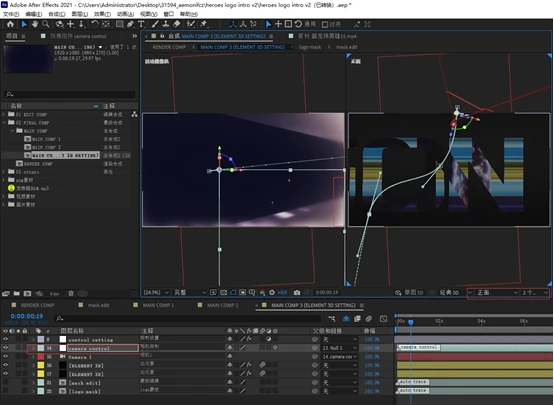
可以直接拖动路径,来重新规划摄像机的运动方向
同时再点开Camera 1(相机1)通过改变关键帧的方式,来修改摄像机的镜头参数和具体位置,让画面比较规整
如果感觉怎么修改都不满意,你可以试着重新理解一下摄像头和logo的关系
我们把整个logo当成一个位置不动的盒子📦️
此刻你拿着手机,开着摄像头,从前往后地把盒子拍了一遍🤳🏻
现在你需要把这个拍摄过程,在AE里具体地设置出来
包括镜头具体运动到哪个位置,倾斜多少角度,画面是否放大缩小
通过不断地调整,使整个动画比较流畅地展示出来
温馨提示:如果发现结尾处没有显示logo,不用紧张,这不是logo消失了,而是摄像机没设置好(跑远了…)
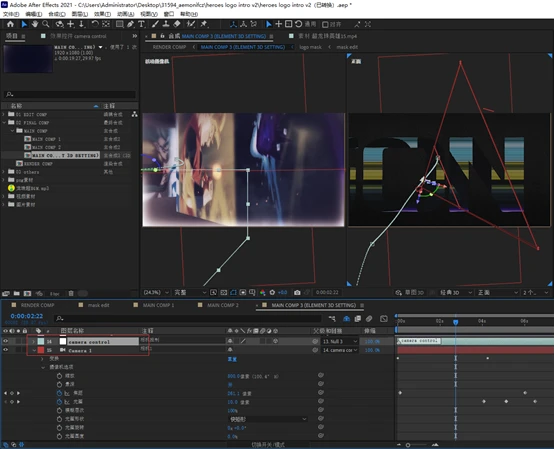
03、再次调整画面重复(发4这是最后一次🙏)
再次预览效果,又发现logo底板中的画面也是重复的
解决的办法和上面一样
进入第二个ELEMENT 3D图层的效果
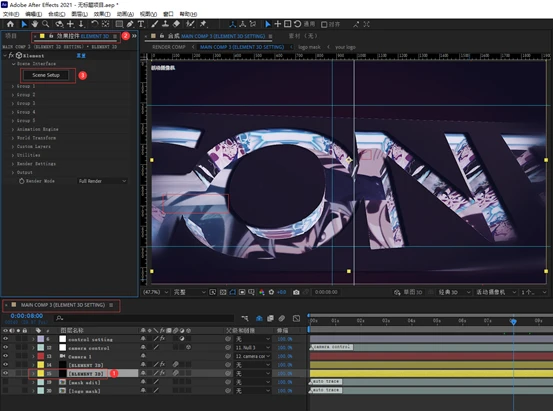
在Scene(场景)栏里找到第三个Bevel 1(斜面)图层
此时预览框里的画面被分成了许多板块
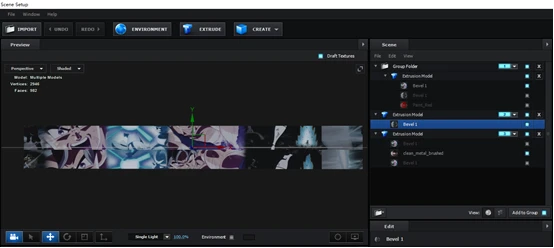
在下方的Edit(编辑)栏里,找到TEXTURES(纹理)选项
点击Custom Layer 3(自定义第3层)
调整UV Offset(偏移)的两个参数,让画面不再重复
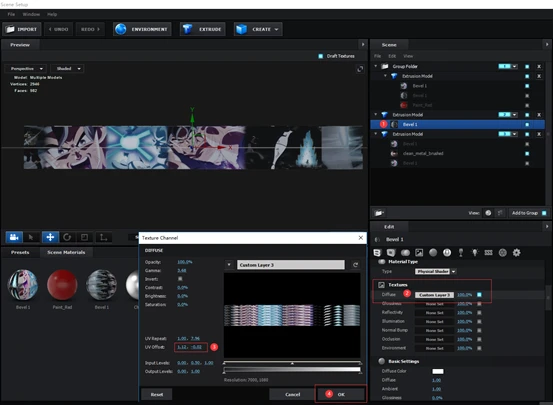
全部调整完后再次预览效果
你看,画面修改好了
悟空又一次拯救了世界


最终的成片效果需要不断地修改、调整,才能得到一个比较好的作品
